در این مقاله ترجمه فیلم جایگزین How to set up Goals in Analytics را که در باره نحوه تنظیم Goal در آنالیتیک است را مطالعه می کنیم.
واحد 4: پیگیری مقدماتی تبدیلات و کمپین ها
درس 3:استفاده از نتایج برای محاسبه اهداف تجارت
لیست دروس آموزش گوگل آنالیتیک مقدماتی
واحد 1: معرفی گوگل آنالیتیک
درس 1: چرا آنالیز دیجیتال؟
درس2: گوگل آنالیتیک چگونه کار می کند
درس 3: نصب گوگل آنالیتیک
درس4: نحوه تنظیم نمایش اطلاعات با فیلتر ها
آزمون واحد 1
واحد2: نمای گوگل آنالیتیک
درس 1: حرکت در گوگل آنالیتیک
درس 2: درک گزارش بررسی اجمالی
درس3: درک گزارش کامل
درس 4: نحوه اشتراک گزارش
درس 5: نحوه تنظیمات داشبرد و میانبر ها
آزمون واحد 2
واحد 3: گزارشات پایه
درس1: گزارشات مخاطبان
درس 2: گزارشات جذب مخاطب
درس 3: گزارشات رفتار
آزمون واحد 3
واحد 4: پیگیری مقدماتی تبدیلات و کمپین ها
درس1: محاسبه تبلیغات سفارشی
درس 2: ردگیری تبلیغات با سازنده های آدرس صفحه
درس 3:استفاده از نتایج برای محاسبه اهداف تجارت
درس 4: گزارش تبلیغات AdWords
درس 5: مروری بر درس و گام بعدی
آزمون واحد4
تنظیم و راه اندازی اهداف در گوگل آنالیتیک را در این آموزش بررسی خواهیم کرد ولی قبل از هر آموزشی لازم است که خطی میان اهداف در گوگل آنالیتیک و اهداف در تجارت رسم کنیم.
اهداف تجاری فعالیت های که کاربران در هر زمانی برای پر کردن اهداف تجاری سایت انجام میدهند را "conversion"مینامیم که میتواند ثبت نام برای دریافت خبرنامه سایت و یا خرید یک کالا باشد.
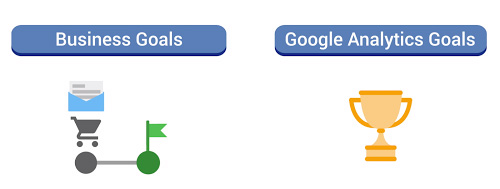
در گوگل آنالیتیک شما از ابزاری به نام "Goals"برای ردگیری این "conversions"استفاده می کنید. هنگامیکه یک هدف را پیکربندی می کنید. آنالیتیک یک "conversion-related metrics"مانند مجموع "conversions"و یا مانند درصد کابرانی که از امکان مد نظر استفاده کرده اند ، به این آمار درصد معامله و یا "conversion rate"می گویند.
وقتیکه شما یک هدف را در گوگل آنالیتیک ایجاد می کنید. شما میتوانید یک قیف هدف را هم ایجاد کنید. قیف هدف به این معنی است که برای رسیدن به یک هدف باید چندین هدف کوچکتر نیز به انجام برسند. این روش برای این است که شما بتوانید زمانیکه کاربران از چرخه معامله خارج میشوند را بیابید. تجارت های الکترونیکی میتواند از این طریق کلیه مسیر خرید و یا ثبت نام خود را هدف گزاری کنند تا مشکلات احتمالی را بیابند. شرکت ها میتوانند تعداد فرم های پرشده، تعداد صفحه های پیمایش شده ، تعداد صفحه های دیده شده در یک "session"و یا زمان در در سایت را مشاهده کنند.
برای اینکه یک "Goals"را در انالیتکی ایجاد کنید باید بصورت کاربر ادمین وارد شوید و در هر "view"میتوانید 20 هدف را ایجاد کنید. پس قبل از ایجاد یک هدف اهداف مهمتر برای تجارت خود را ارزیابی کنید.
ابتدا ، شما باید تصمیم بگیرید که کدام یک از اهداف تجارت خود را میخواهید ردگیری کنید. فروشگاه گوگل یک فروشگاه اینترنتی است . یکی از اهداف این است که موفقیت های خود را ردگیری کند. بنابر این تنظیم یک هدف برای اینکه هربار که صفحه تائیده بازدید میشود کابران گزارش شوند میتواند مفید باشد. اگر بتوانیم برای این هدف قیف ردگیری را ایجاد کنیم خواهیم فهمید که کاربران در کدام قسمت از مراحل ورود به صفحه تائیدیه از سایت خارج شده اند. نکته اینکه گوگل میزان خرید را در این روش بررسی نمی کند بلکه به سادگی فاصله کاربران با صفحه هدف دارند را بررسی می کند و لحظه و صفحه ای که کاربران از آن خارج شده اند را نشان میدهد. اینکه شما برای یک هدف قیف هدف طراحی کنید کاملا اختیاری است ولی اینکار به شما اطلاعات کاملی را میدهد.
ایجاد "Goal"
برای شروع ، باید به قسمت ادمین برویم. حالا در پایین قسمت "Views"روی گزینه "Goals"کلیک کنید. حالا گزینه "New Goal"را انتخاب کنید، مراحل این قسمت با فروشگاه گوگل تفاوت دارد. و این مربوط به تجارت شما میشود. اگر میخواهید بدانید که کاربران از کدام صفحه به فروشگاه گوگل آمده اند تیک گزینه "Buy merchandise"را زده و روی "Continue"کلیک کنید.
با توجه به اینکه میخواهیم صفحه تائیده را کنترل کنیم نام این هدف را "Checkout Complete". می گذاریم. هر هدفی یک "Goal Slot ID"خاص استفاده می کند. که از یک تا بیست شماره گزاری خواهد شد. به کمک این آی دی ها میتوانید اهداف خود را مرتب کنید. شماره اولین هدف ایجاد شده عدد یک خواهد بود البته اگر میخواهید آنرا با اهداف دیگر در یک گروه قرار دهید می تواند شماره دیگری به آن بدهید.
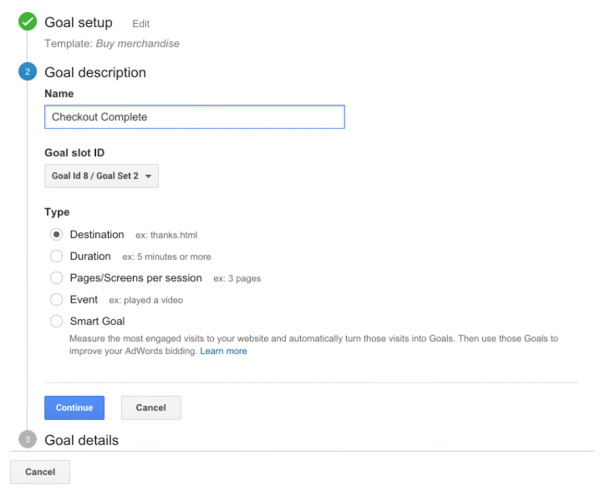
در گام بعدی یکی از چهار نوع هدف را انتخاب می کنیم. هر کدام از این روش ها به رفتار خاصی از مخاطب بستگی دارد.
"Destination": هنگامیکه کاربر به صفحه خاصی از سایت شما مراجعه میکند مانند صفحه "thank-you page"(توضیح مترجم: صفحه ای که بعداز کامل شدن خرید باید نمایش داده شود.)
"Duration": زمان بسته به طول مدت "session"کاربران دارد.
"Pages or Screens": چه تعداد صفحه توسط کاربر در یک "session"دیده شده است.
"Events": رخداد های سایت را که در آموزش حرفه ای نحوه تنظیم آنها را خواهیم آموخت بررسی خواهد کرد.
اگر میخواهید از قیف هدف استفاده کنید تنها میتوانید از هدف نوع "Destination"استفاده کنید روی این نوع هدف کلیک کرده و گزینه "Continue"را انتخاب کنید.
در فیلد "Destination"آدرس صفحه "Order Complete"را میتوانید وارد کنید. آدرس صفحه زمانی نمایش داده می شود که کاربران خرید را انجام داده باشد و یا در حال انجام مراحل خرید هستند. از آنجا که تنها در صفحه "Order Complete"شما در آدرس صفحه "SubmitOrder"را می بینید از همین عبارت برای مشخص کردن این صفحه استفاده می کنیم. اگر در پایین صفحه هرکدام از گزینه های "Equals to"، "type"، "forward-slash SubmitOrder"را انتخاب و روی "Verify"کلیک کنیم هیچ داده ای نشان داده نمی شود. دلیل این امر این است که آدرس این صفحه بصورت داینامیک ایجاد شده است. برای اینکه بتوانیم این صفحه را ردگیری کنیم باید از "regular expression"استفاده کرده و سپس "forward slash SubmitOrder"را در قسمت پردازش آدرس وارد کنیم . حالا روی کلید "Re-verify" حالا عدد "conversion rate"بالاتر از صفر است که نشان دهنده گرداوری داده از سایت است. در مورد این گزینه در آموزش های حرفه ای توضیحاتی خواهیم داد.
"Goal Value"
شما میتوانید برای اهداف خود یک عدد را بعنوان ارزش تعیین کنید. مثلا برای هر روزنامه ای که کابران در آن عضو میشوند برای شرکت 1 دلار ارزش ایجاد میشود بنابراین شما میتوانید "goal value"را برابر 1 قرار دهید ما دراین قسمت "goal value=off " قرار داده ایم اگر هم میخواهید که میزان دقیق خرید را ردیابی کنید باید از "ecommerce tracking"استفاده کنید که در بخش های حرفه ای تر به آن خواهیم پرداخت.
"Goal Funnel"
با تائید تنظیمات ، "Funnel"را به حالت "ON"در بیاورید تا بتوانید تنظیمات مربوط به قیف خرید را انجام دهید. هر قیف خرید مراحلی را به انجام میرساند تا یک هدف در سایت شما رخ دهد. در این مثال ، ما میخواهیم آدرس های که یک کاربر هنگامی که یک خرید را انجام میدهد به آنها سر میزند را ردگیری کنیم. ما میتوانیم به هر کدام از قسمت های قیف خرید اسم خاص و آدرس خاصی برای ردگیری دهیم. اگر گام ها برای پایان هدف ضروری هستند شما باید گزینه "Required=yes"را تنظیم کنید. برای مثال اگر میخواهیم که تنها کاربرانی که در گام اول قیف خرید ما قرار دارند را گزارش گیری کنیم میتوانیم "required"را تنظیم کنیم.
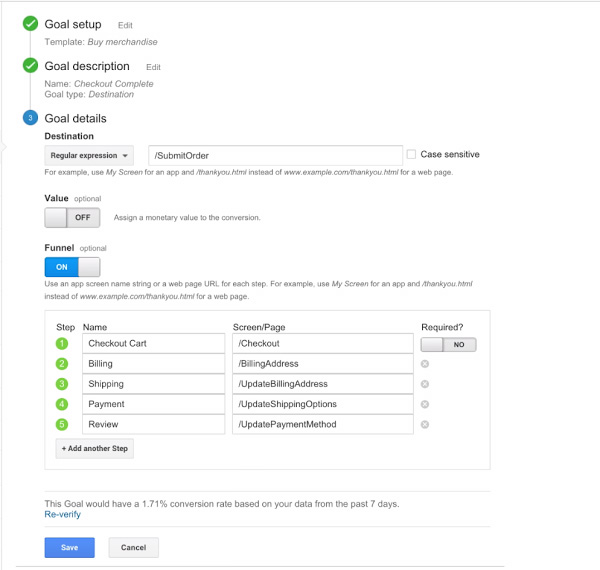
نکته تعداد اهداف کامل شده در گزارش خرید تاثیری در قیف خرید ایجاد شده نخواهند داشت. حتی اگر چنیدن گام را بصورت "required"تنظیم کنید. زیرا که این گام ها تنها در گزارش قیف خرید مد نظر قرار خواهند گرفت و نه در گزارش کل خرید.
با کلیک روی "SAVE"هدف شما در لیست اهداف نمایش داده می شود.
برای دیدن "Goal metrics"به نمای "Reporting"رفته و در زیر قسمت گزارش "Conversions"روی "Goals"و سپس "Overview"را انتخاب کنید حالا میتوانید این هدف را در گزارشات کرابران سایت و گزارش فروش هم مشاهده کنید.
برای اینکه ارتباط قیف خرید را ببینید میتوانید در زیر قسمت "Conversions"روی گزینه گزارش "Funnel Visualization"کلیک کنید. و به پایین اسکرول کرده ، در آنجا شما میتوانید تعداد کاربران هر قسمت از قیف خرید را ببینید . اگر کاربران زیادی در گام خاصی از سایت خارج می شوند. شما باید برای اصلاح و رفع عیب آن صفحه دست به کار شوید.
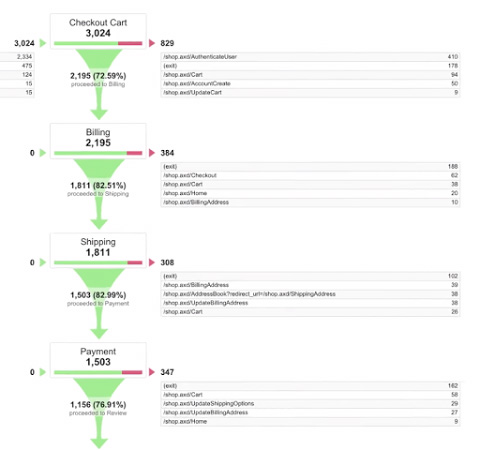
اضافه بر آن شما میتوانید قیف خرید اختصاصی خود را ایجاد کنید. گالری "Analytics Solutions"اهداف زیادی را که توسط سایر کابران ایجاد شده اند را پیشنهاد میکند. شما میتوانید این اهداف را با توجه به نیاز های شرکت خود به سایتتان اضافه کنید.